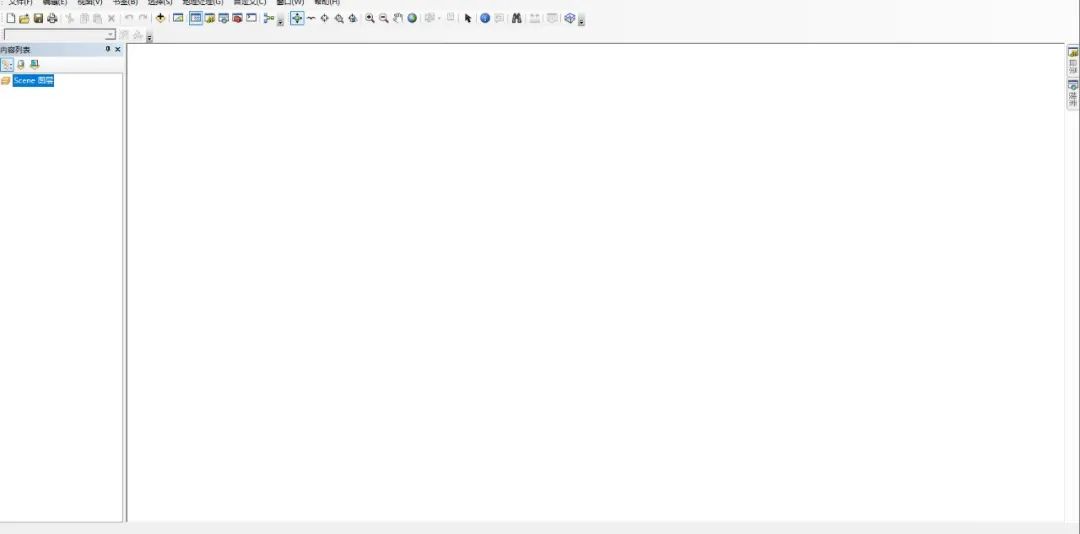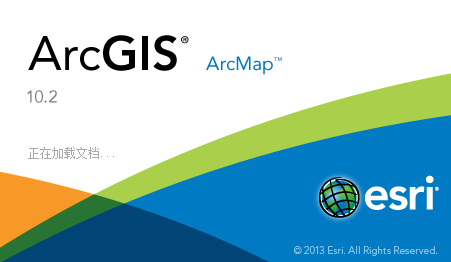ArcGIS Desktop 是一款功能强大的GSI专业电子地图信息编辑和开发软件,ArcGIS Desktop 包括两种可实现制图和可视化的主要应用程序,即 ArcMap 和 ArcGIS Pro。ArcMap 是用于在 ArcGIS Desktop 中进行制图、编辑、分析和数据管理的主要应用程序。
软件下载
安装教程
1.选中下载的安装包,右键选择“解压到ArcGIS 10.3″
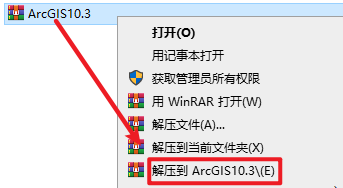
2.打开解压好的文件夹,选中“License Manager”右键选择“以管理员身份运行”
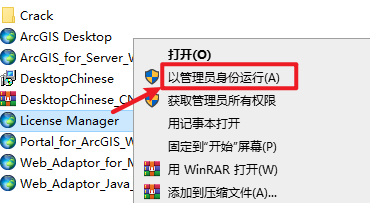
3.选择解压位置(解压完成后可以删除),点击“Next”
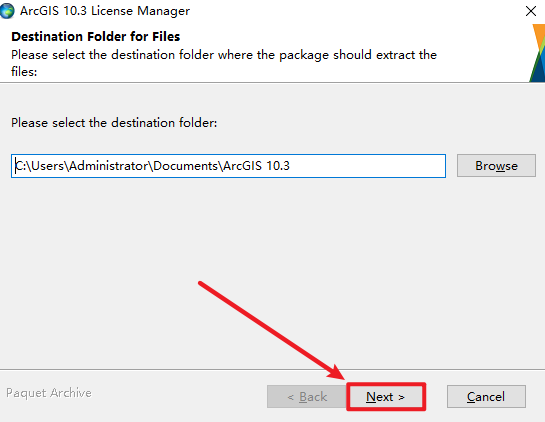
4.点击“Close”
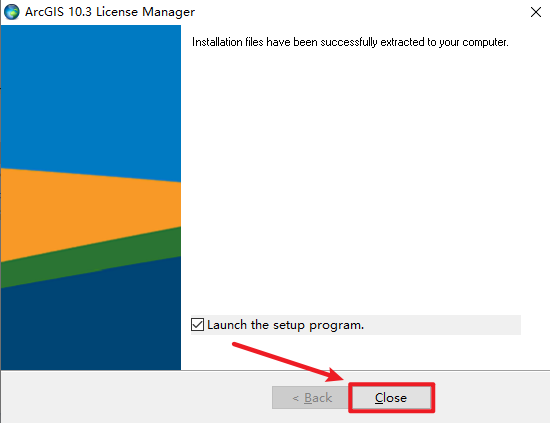
5.点击“Next”
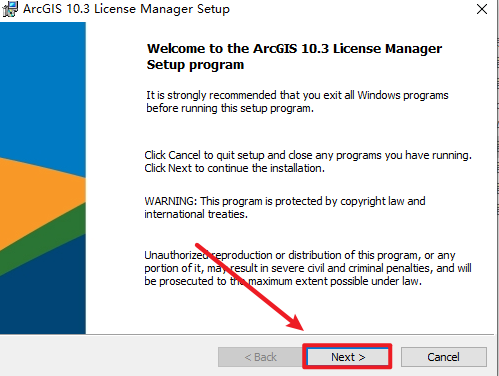
6.勾选“I accept…”,点击“Next”
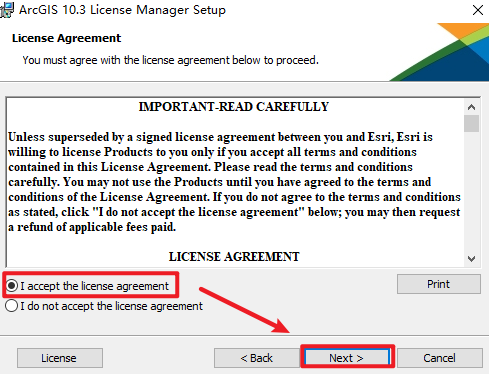
7.选择软件的安装路径,安装路径不要出现中文,点击“Next”
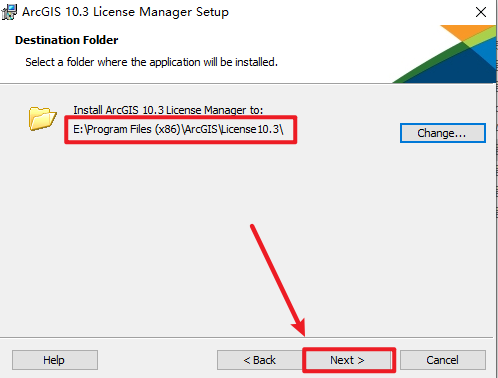
8.点击“Install”
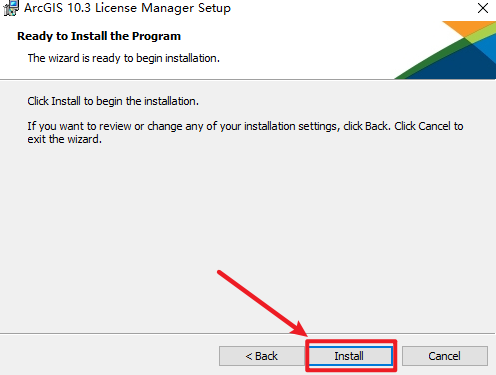
9.软件正在安装,请耐心等待
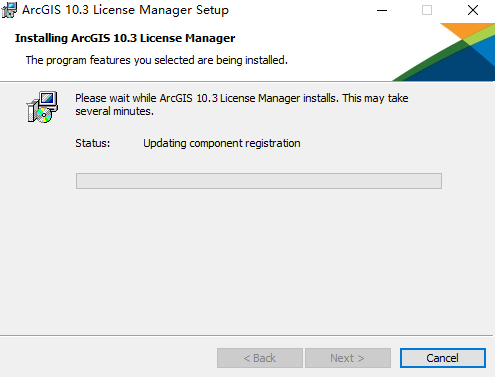
10.点击“Finish”
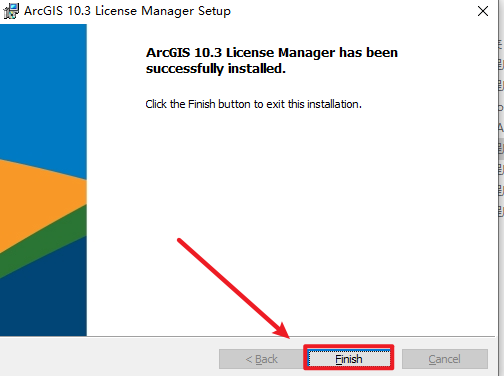
11.选择“Start/Stop License Service“,点击“Stop“,提示NO RUNING,点击“OK“
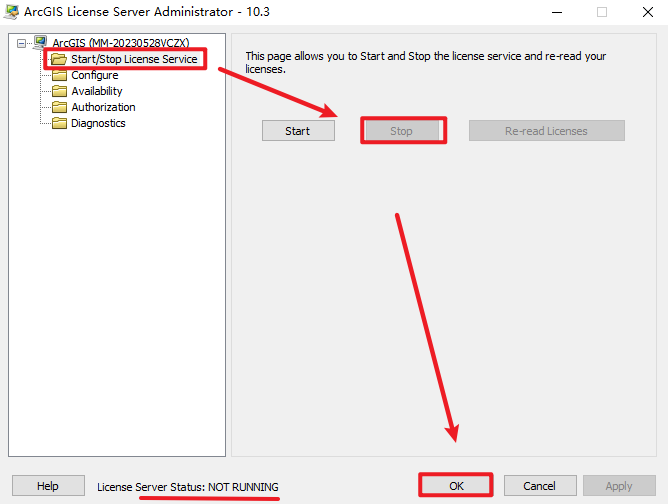
12.返回安装文件夹,找到并选中“ArcGIS Desktop”,右键选择“以管理员身份运行”
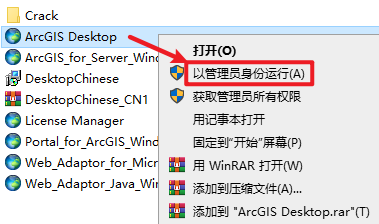
13.选择软件的解压路径(安装完成后可以删除),点击“Next”
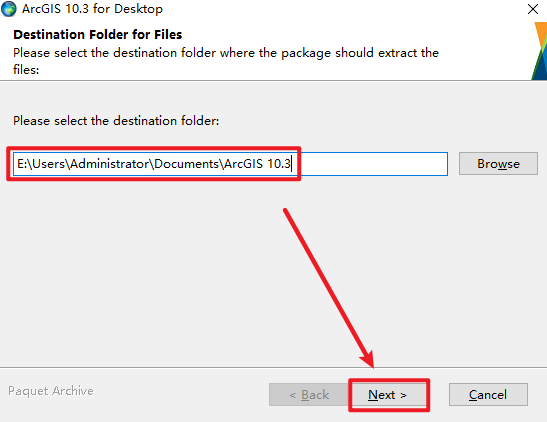
14.点击“Close”
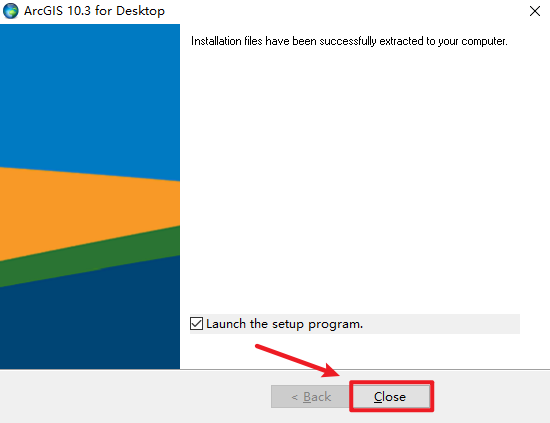
15.点击“Next”
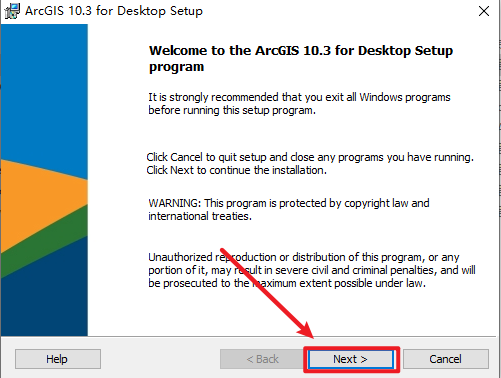
16.勾选“I accept…”,点击“Next”
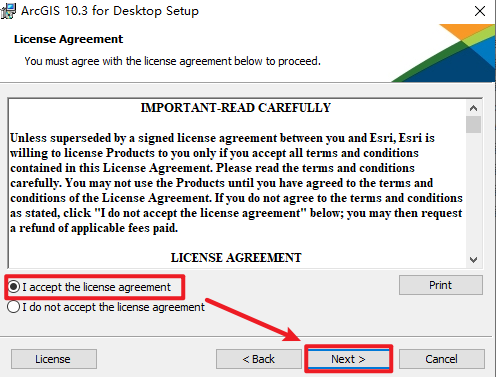
17.选择“Complete“,点击“Next”
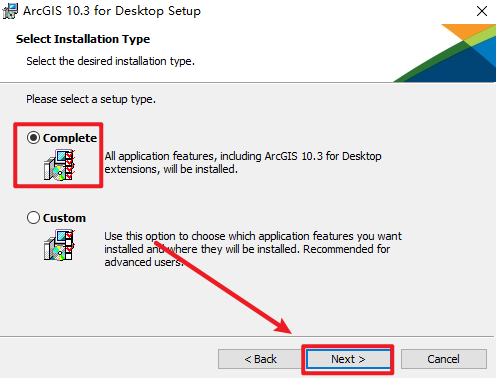
18.选择软件的安装路径,安装路径不要出现中文,点击“Next”
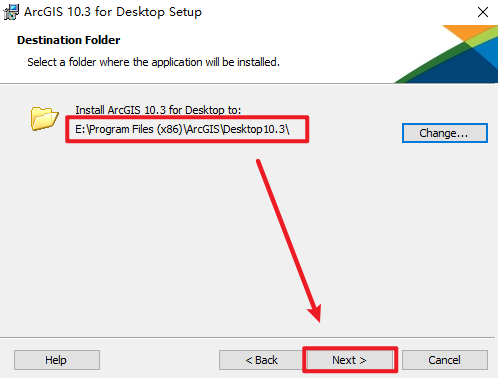
19.点击“Next”
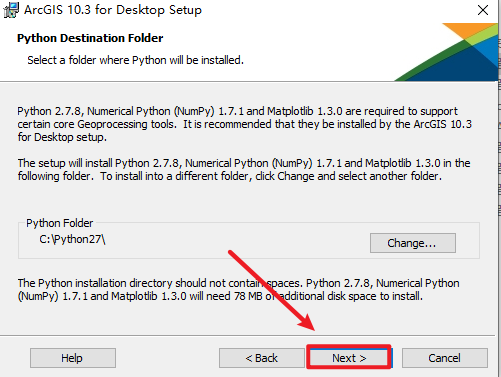
20.取消勾选“Click here to …”,点击“Install”
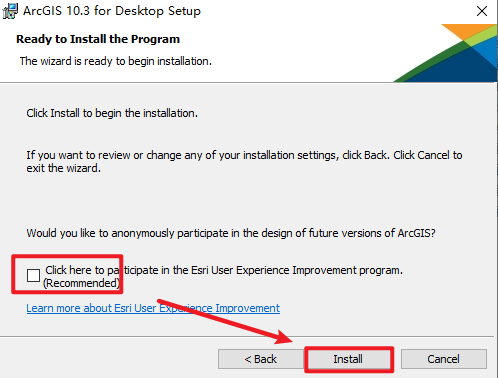
21.软件正在安装,请耐心等待
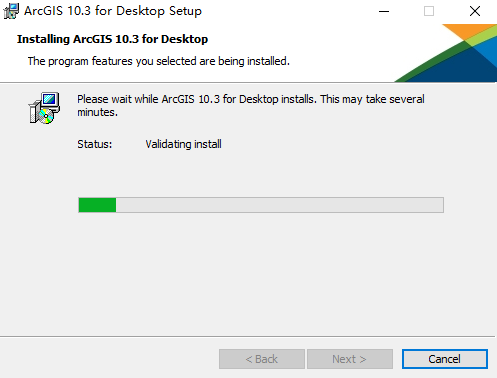
22.点击“Finish”
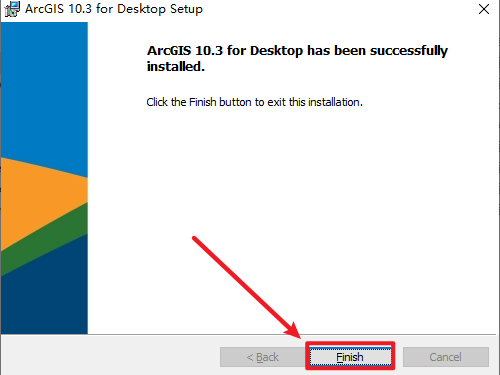
23.点击“Cancel”
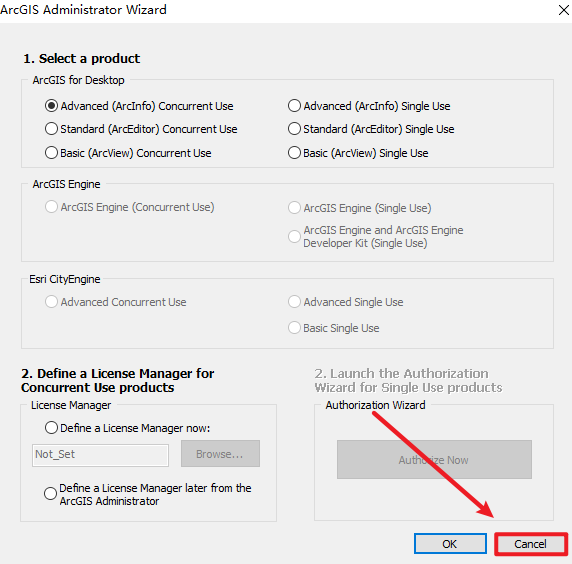
24.返回安装文件夹,双击打开“Crack”文件夹,复制文件夹中的所有文件
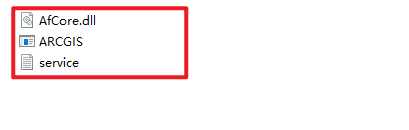
25.依次打开安装路径:E:Program Files (x86)ArcGISLicense10.3bin,粘贴复制的文件到该路径下
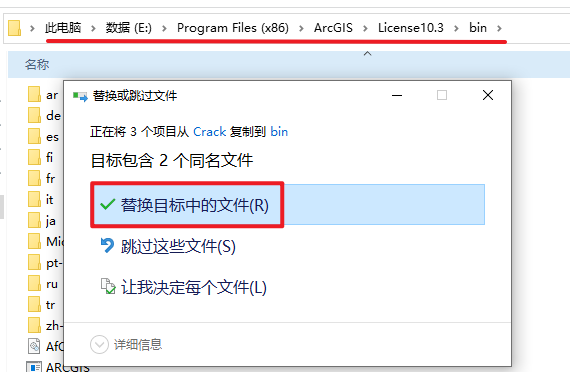
26.在开始菜单中找到“License Server Administrator”,双击运行
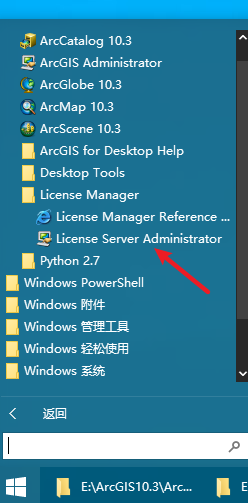
27.点击“启动/停止许可服务“,然后点击“启动“
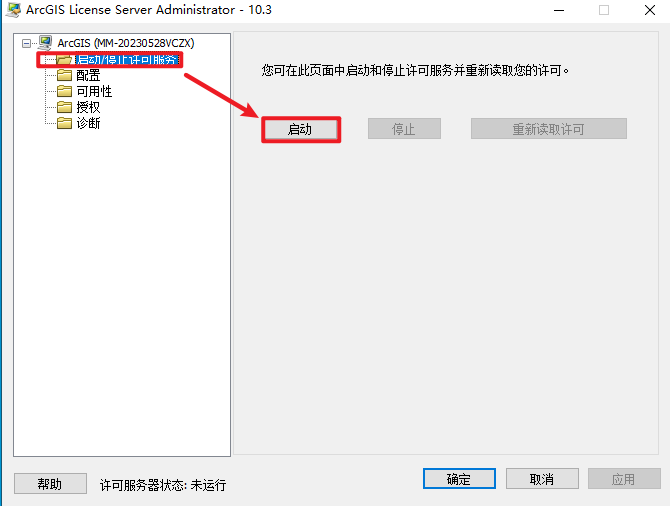
28.显示“许可证服务器状态:正在运行“,点击“确定“
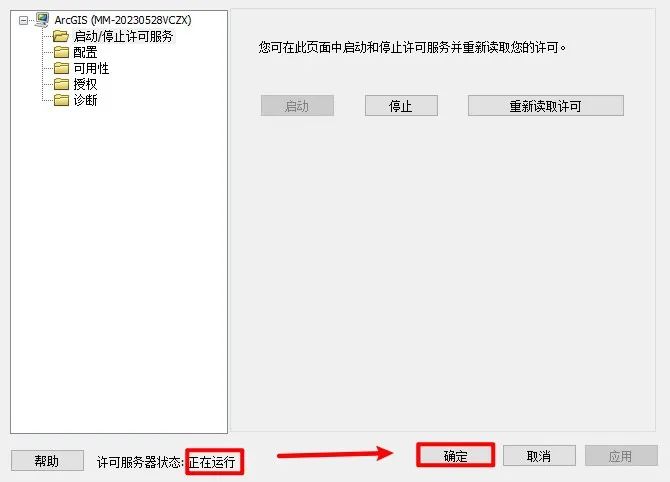
29.在开始菜单中找到“ArcGIS Administrator”,双击运行
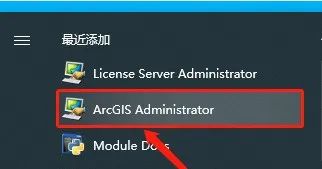
30.选择“Advanced浮动板“,选择“立即定义一个许可管理器“,在许可管理器中输入:localhost,然后点击“确定“
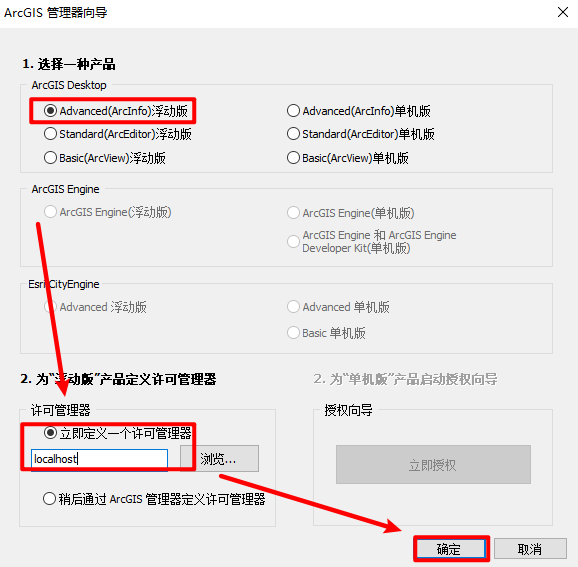
31.点击“可用性“,点击“确定“
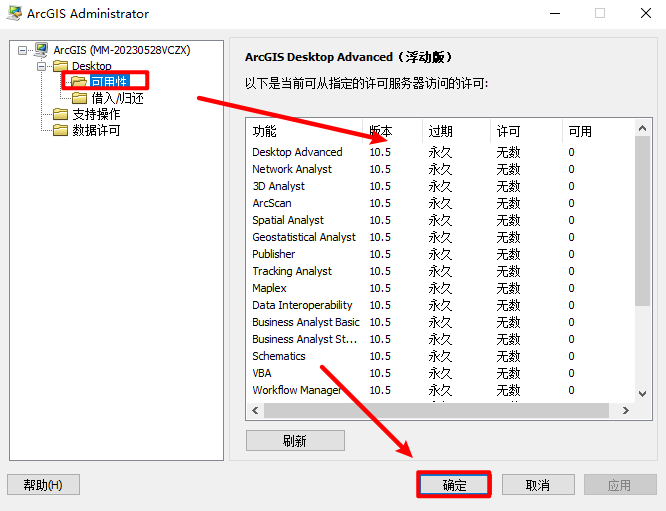
32.返回安装文件夹,双击打开“Crack”文件夹,找到并复制“AfCore.dll”文件
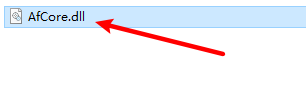
33.在开始菜单中找到”ArcMap“软件,并拖拽到桌面上即可创建桌面快捷方式
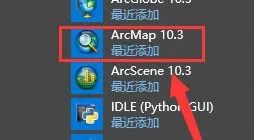
34.在桌面上找到”ArcMap 10.3“软件图标,鼠标右键点击“打开文件所在位置”

35.粘贴复制的文件到该路径
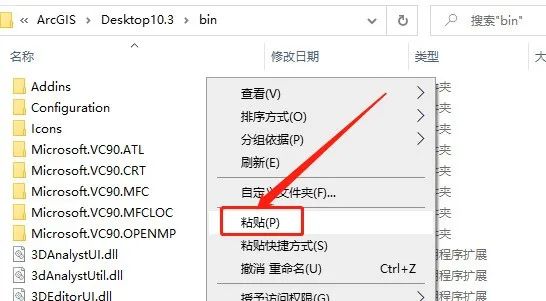
36.选择“替换目标中的文件”
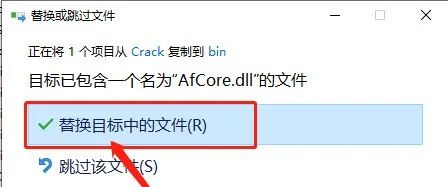
37.返回安装文件夹,双击运行“DesktopChinese.msi”文件
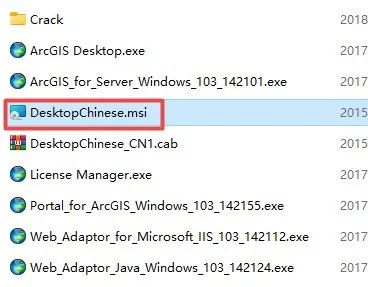
38.软件正在汉化中
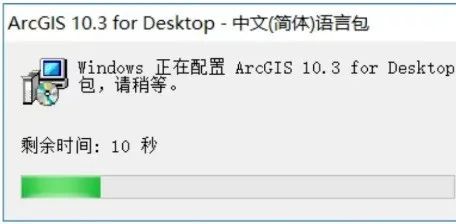
39.双击运行桌面上的软件

40.安装结束